Jeśli masz problemy z Lenovo Vantage, może to poważnie utrudnić możliwość aktualizacji sterowników i optymalizacji wydajności komputera. Na szczęście istnieje kilka skutecznych rozwiązań, które rozwiążą ten problem i przywrócą funkcjonalność Lenovo Vantage.
Jak rozwiązać problem z niedziałającym programem Lenovo Vantage
Zanim rozpoczniesz rozwiązywanie problemów, upewnij się, że korzystasz z najnowszej wersji systemu Windows, ponieważ w starszych systemach mogą wystąpić problemy ze zgodnością, które mogą mieć wpływ na działanie Lenovo Vantage.
1. Zakończ działanie aplikacji za pomocą Menedżera zadań
- Naciśnij Ctrl+ Shift+, Escaby otworzyć Menedżera zadań.
- Na karcie Procesy zidentyfikuj wszystkie wystąpienia Lenovo Vantage i zakończ wszystkie wystąpienia oprócz jednego.
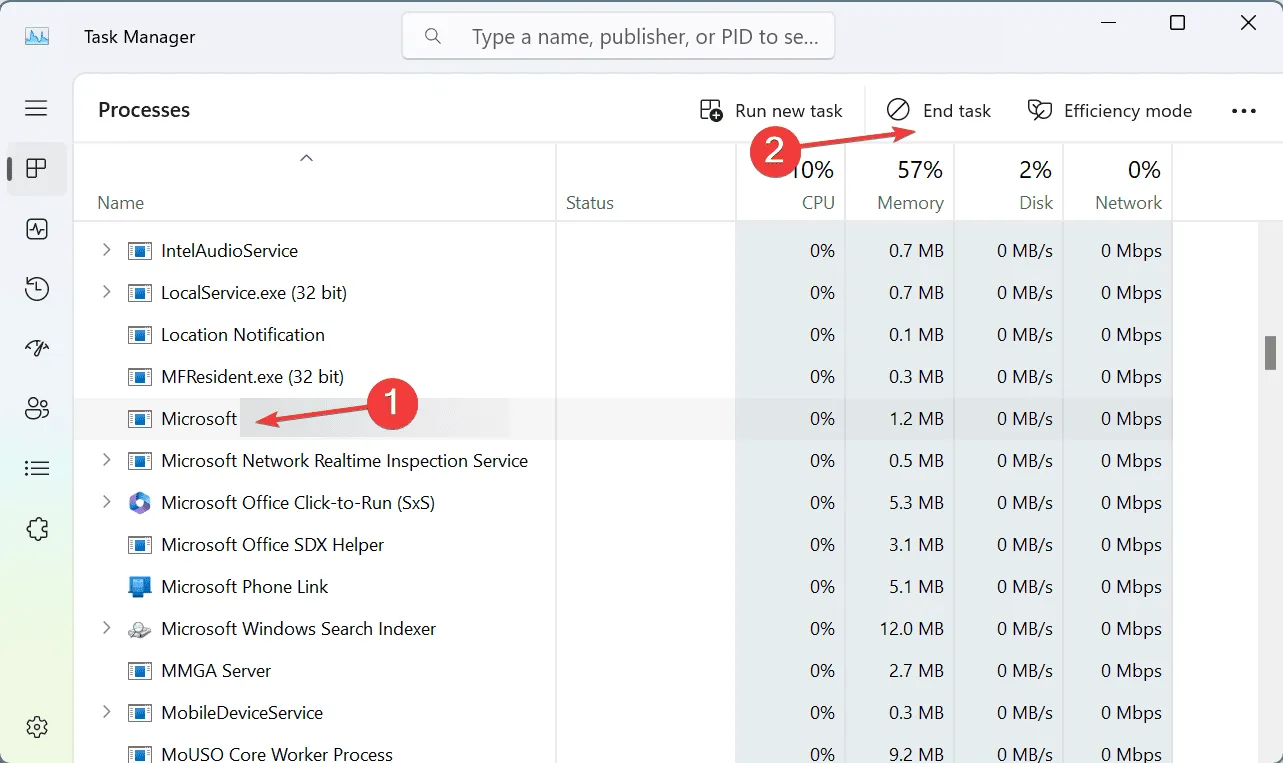
- Sprawdź, czy aplikacja działa prawidłowo po wykonaniu tego kroku.
- Jeśli problem nadal występuje, rozważ całkowite zamknięcie wszystkich procesów Lenovo Vantage przed ponownym uruchomieniem aplikacji.
Ten krok pozwala uwolnić zasoby, które mogą powodować konflikt, zwiększając tym samym prawdopodobieństwo pomyślnego uruchomienia aplikacji.
2. Włącz .NET Framework 3.5
- Naciśnij Windows + R, wpiszoptionalfeatures.exe i naciśnij Enter.
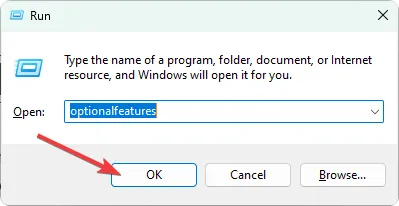
- Znajdź .NET Framework 3.5 na liście i zaznacz, aby włączyć.
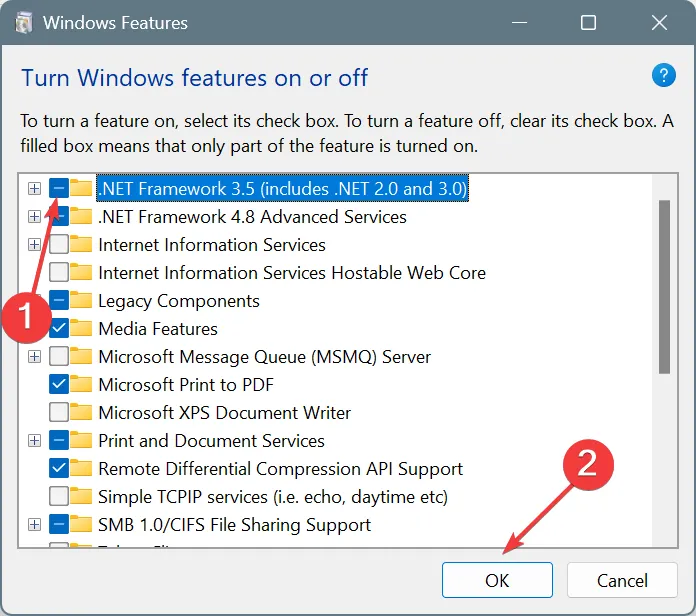
- Kliknij OK, aby zastosować zmiany i ponownie uruchomić komputer.
Jeśli platforma .NET Framework 3.5 jest już włączona, spróbuj wyłączyć wszystkie iteracje platformy .NET Framework, ponownie uruchomić system, a następnie ponownie je włączyć.
3. Napraw lub zresetuj aplikację
- Wejdź do menu Ustawienia .
- Wybierz Aplikacje , a następnie Zainstalowane aplikacje .
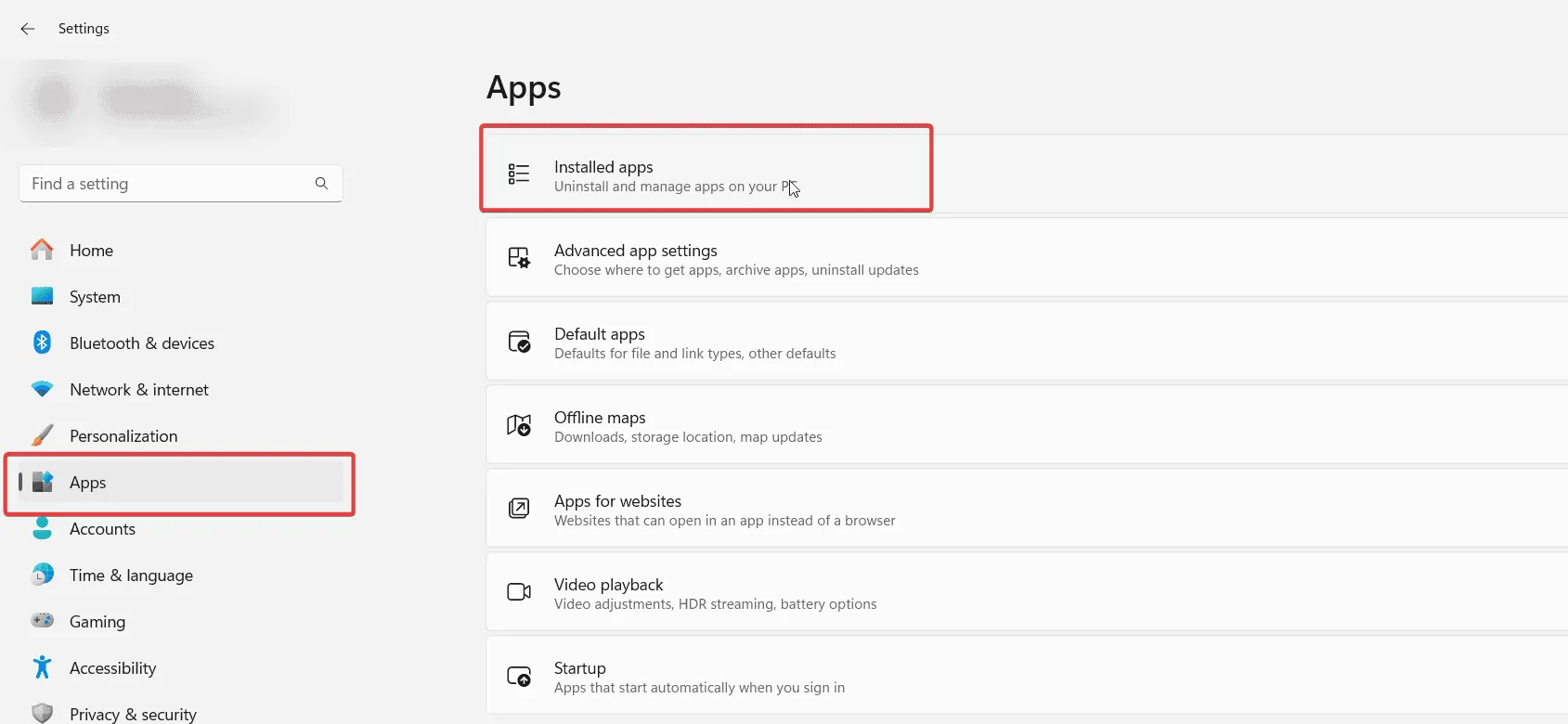
- Znajdź na liście aplikację Lenovo Vantage, kliknij trzy kropki obok niej i wybierz Opcje zaawansowane .
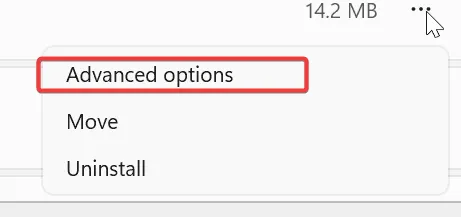
- Kliknij przycisk Napraw i poczekaj na dokończenie procesu.
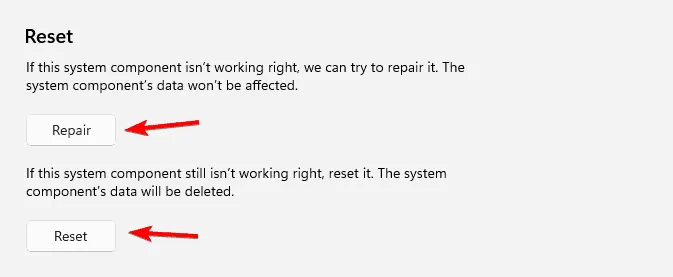
- Jeśli problem nadal występuje, wybierz opcję Resetuj .
To podejście jest szczególnie przydatne, jeśli program Lenovo Vantage nie uruchamia się prawidłowo. Umożliwia przywrócenie go do stanu używalności bez konieczności ponownej instalacji.
4. Zainstaluj ponownie Lenovo Vantage
- Otwórz aplikację Ustawienia i przejdź do Zainstalowanych aplikacji .
- Znajdź Lenovo Vantage , kliknij towarzyszące kropki i wybierz Odinstaluj .
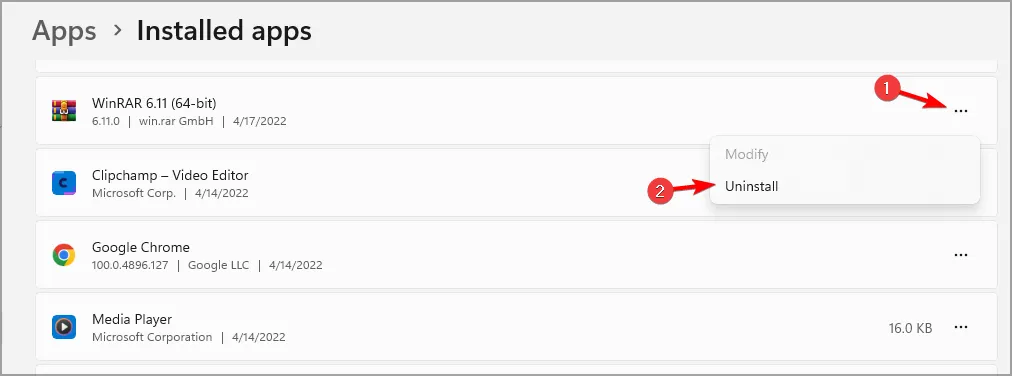
- Następnie należy również odinstalować Lenovo System Interface Foundation i Lenovo Vantage Service.
- Na koniec pobierz najnowszą wersję programu Lenovo Vantage z oficjalnej strony i zainstaluj ją ponownie.
Ponowna instalacja często rozwiązuje uporczywe problemy, których inne poprawki nie potrafią rozwiązać. Jeśli napotkasz dodatkowe problemy, takie jak Lenovo Vantage nie wyświetlające niektórych opcji, zapoznaj się z naszymi konkretnymi przewodnikami, aby uzyskać dalszą pomoc.
W przypadku częstych awarii przygotowaliśmy specjalny przewodnik, w którym wyjaśniamy podstawowe przyczyny i rozwiązania, dzięki czemu korzystanie z Lenovo Vantage będzie przebiegać tak płynnie, jak to tylko możliwe.
Dodatkowe informacje
1. Co mam zrobić, jeśli Lenovo Vantage nie aktualizuje moich sterowników?
Jeśli Lenovo Vantage nie może zaktualizować sterowników, upewnij się, że masz aktywne połączenie internetowe i że system operacyjny Windows jest aktualny. Następnie spróbuj ponownie zainstalować Lenovo Vantage lub sprawdź aktualizacje bezpośrednio w witrynie pomocy technicznej Lenovo.
2. Czy mogę używać Lenovo Vantage na starszych urządzeniach Lenovo?
Tak, Lenovo Vantage jest kompatybilny z wieloma starszymi urządzeniami Lenovo, ale nie wszystkie funkcje mogą być dostępne. Sprawdź witrynę pomocy technicznej Lenovo pod kątem zgodności urządzeń i dostępnych funkcji dla Twojego konkretnego modelu.
3. Jak mogę rozwiązać problemy z łącznością w Lenovo Vantage?
Jeśli masz problemy z łącznością z Lenovo Vantage, upewnij się, że połączenie internetowe jest stabilne. Spróbuj ponownie uruchomić router, a następnie ponownie uruchomić aplikację. Jeśli problemy będą się powtarzać, sprawdź fora Lenovo lub pomoc techniczną, aby uzyskać dodatkowe wskazówki dotyczące rozwiązywania problemów.
Dodaj komentarz